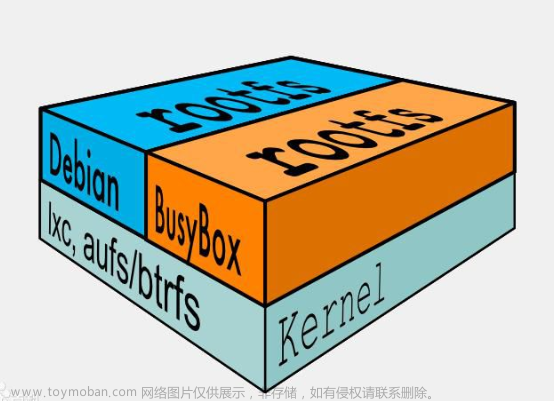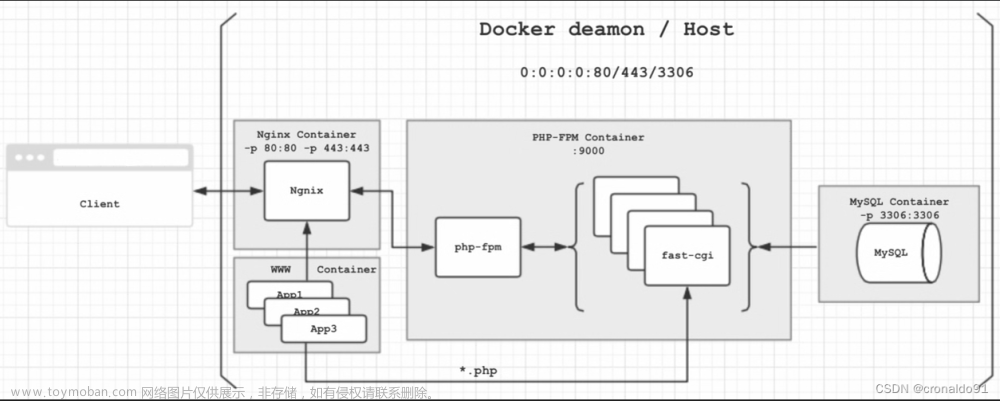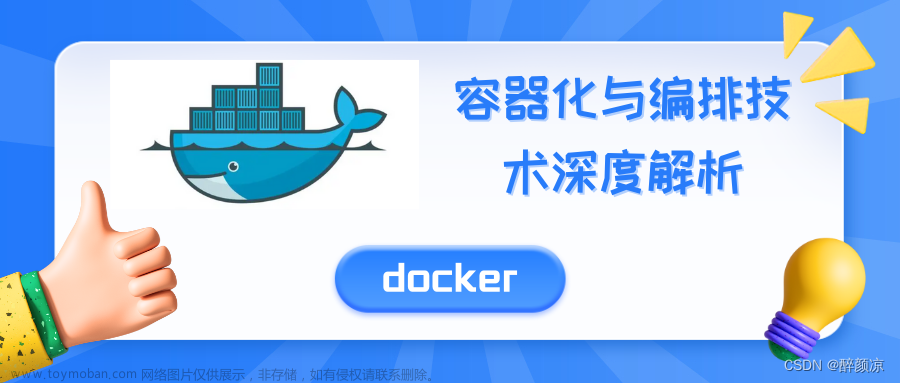前言:
学习之前需要了解docker相关概念,移步 Docker官网
此处不再赘述虚拟化技术和docker VS 虚拟机 的一些内容,有条件的建议直接移步 度娘
笔记全程操作在华为云务器,CentOS7系统。需要自行准备操作环境。
一. 概述
Dockerfile是用来构建Docker镜像的文本文件,是由一条条构建镜像所需的指令和参数构成的脚本。
1.1 构建三部曲
-
编写dockFile文件
-
docker build命令构建镜像
-
docker run 根据镜像运行容器实例
1.2 内容基础
-
每条保留字指令都必须为大写字母且后面要跟随至少一个参数
-
指令按照从上到下,顺序执行
-
#表示注释
-
每条指令都会创建一个新的镜像层并对镜像进行提交
1.3 执行流程
-
docker从基础镜像运行一个容器
-
执行一条指令并对容器作出修改
-
执行类似docker commit的操作提交一个新的镜像层
-
docker再基于刚提交的镜像运行一个新容器
-
执行dockerfile中的下一条指令直到所有指令都执行完成
1.4 Dockerfile指令
| 指令 | 说明 |
| FROM | 基础镜像,当前新镜像是基于哪个镜像的,指定一个已经存在的镜像作为模板,第一条必须是FROM |
| MAINTAINER | 镜像维护者的姓名和邮箱地址 |
| RUN | 容器构建时需要运行的命令,有两种格式: shell格式:RUN <命令行命令> |
| EXPOSE | 当前容器对外暴漏出的端口 |
| WORKDIR | 指定在创建容器后,终端默认登录的进来工作目录 |
| USER | 指定该镜像的执行用户,默认就是root |
| ENV | 构建镜像过程中设置环境变量 |
| ADD | 将宿主机目录下的文件拷贝进镜像且会自动处理URL和解压tar压缩包 |
| COPY | 类似ADD,拷贝文件和目录到镜像中。将从构建上下文目录中<源路径>的文件/目录复制到新的一层的镜像内的<目标路径>位置 |
| VOLUME | 容器数据卷,用于数据保存和持久化工作 |
| CMD | 指定容器启动后要干的事情,多个CMD指令只有最后一个生效,CMD会被docker run 之后的参数替换 和RUN命令的区别:CMD是在docker run时运行,RUN是在docker build时运行。 |
| ENTRYPOINT | 指定一个容器启动时要运行的命令,类似于CMD指令,但是ENTRYPOINT不会被docker run 后面的命令覆盖,而且这些命令行参数会被当做参数送给ENTRYPOINT指令指定的程序 =》即追加 |
二. 实战演示
此处做一个自定义镜像mycentosjava8 --> 需求:centos7镜像具备vim + config + jdk8
1. 首先创建一个myfile文件夹
mkdir myfile2. 下载jdk的压缩包传送到该文件夹下
3. 在文件夹下创建一个Dockerfile文件并添加如下配置

FROM centos:7
MAINTAINER fzj<fuzhijun2022@163.com>
ENV MYPATH /usr/local
WORKDIR $MYPATH
#安装vim编辑器
RUN yum -y install vim
#安装ifconfig命令查看网络IP
RUN yum -y install net-tools
#安装java8及lib库
RUN yum -y install glibc.i686
RUN mkdir /usr/local/java
#ADD 是相对路径jar,把jdk-8u331-linux-x64.tar.gz添加到容器中,安装包必须要和Dockerfile文件在同一位置
ADD jdk-8u331-linux-x64.tar.gz /usr/local/java/
#配置java环境变量
ENV JAVA_HOME /usr/local/java/jdk1.8.0_331
ENV JRE_HOME $JAVA_HOME/jre
ENV CLASSPATH $JAVA_HOME/lib/dt.jar:$JAVA_HOME/lib/tools.jar:$JRE_HOME/lib:$CLASSPATH
ENV PATH $JAVA_HOME/bin:$PATH
EXPOSE 80
CMD echo $MYPATH
CMD echo "success--------------ok"
CMD /bin/bash
4. 构建新镜像:在myfile下执行命令 =》 注意: 空格后面有一个 .
docker build -t newcentosjdk8:3 .

5. 运行新镜像
docker run -it centosjava8:3
6. 测试,安装的一些命令都可以正常使用
[root@fda0f5f39dec ~]# java -version
java version "1.8.0_331"
Java(TM) SE Runtime Environment (build 1.8.0_331-b09)
Java HotSpot(TM) 64-Bit Server VM (build 25.331-b09, mixed mode)
[root@fda0f5f39dec ~]# vim a.txt
[root@fda0f5f39dec ~]#
[root@fda0f5f39dec ~]# cat a.txt
Dockerfile create success~
[root@fda0f5f39dec ~]#三. Dockerfile微服务整合
1. 准备一个为服务项目并打包上传到服务器
2. 在jar包统一路径下编写Dockerfile

# 基础镜像使用java
FROM java:8
# 作者
MAINTAINER fuzj
# VOLUME 指定临时文件目录为/tmp,在主机/var/lib/docker目录下创建了一个临时文件并链接到容器的/tmp
VOLUME /tmp
# 将jar包添加到容器中并更名为ms_docker.jar
ADD demo_docker01-0.0.1-SNAPSHOT.jar ms_docker.jar
# 运行jar包
RUN bash -c 'touch /ms_docker.jar'
ENTRYPOINT ["java","-jar","/ms_docker.jar"]
#暴露6001端口作为微服务
EXPOSE 6001
3. 构建镜像
docker build -t ms_docker:1.6 .4. 运行并测试


可以看到,项目是可以访问的,页面上也可以正常显示~
emmm,今天就记住了一个 重点 ,就是构建的时候空格后面有一个 . ,切记切记~文章来源:https://www.toymoban.com/news/detail-745757.html
多练吧,试试使用Dockerfile创建不同的镜像,实现不同的效果~文章来源地址https://www.toymoban.com/news/detail-745757.html
到了这里,关于Docker(五)DockerFile详解的文章就介绍完了。如果您还想了解更多内容,请在右上角搜索TOY模板网以前的文章或继续浏览下面的相关文章,希望大家以后多多支持TOY模板网!